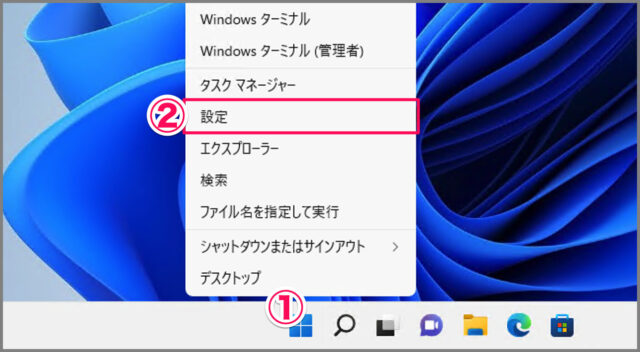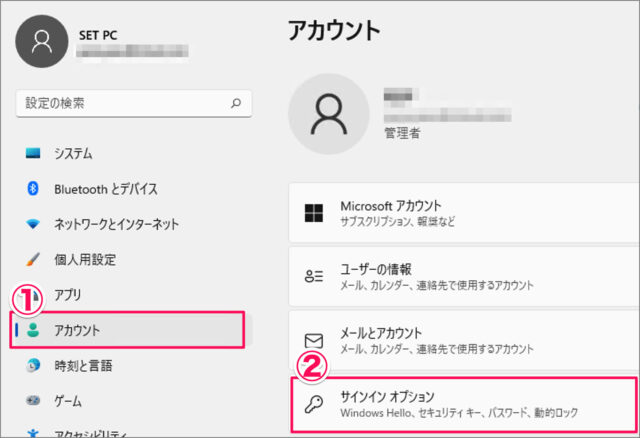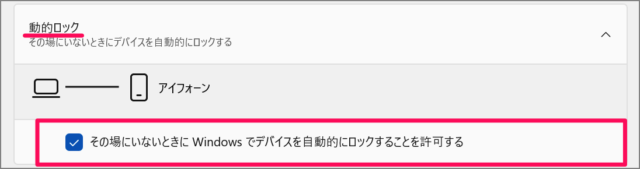目次
Windows 11 を離席時に自動ロックする方法を紹介します。
Windows 11 には、離席時にパソコンを自動でロックする「動的ロック」という機能があるので、ここではその設定方法をみていきます。
離席時にパソコンを自動ロックする方法は?
Windows 11 離席時にパソコンを自動ロックする方法は次の手順です。
-
スマホをパソコンにペアリングする
-
[設定] を起動する
① [スタートボタン] を右クリックし
② [設定] をクリックします。 -
[アカウント] → [サインインオプション] を選択する
① 設定の左メニュー [アカウント] を選択し
② [サインインオプション] をクリックします。 -
動的ロックを設定する
動的ロックの [その場にいないとき Windows でデバイスを自動的にロックすることを許可する] にチェックを入れましょう。これで設定完了です。
-
離席時にパソコンがロックされるかを確認する
実際にパソコンから離れてみましょう。
このように画面がロックされていれば、OKです。
これで Windows 11 離席時にパソコンを自動ロックする方法の解説は終了です。